Cómo diseñar un logo en Canva - ¡Asesoramiento profesional!

Si hay algo que hace de Canva un sitio de diseño gráfico de renombre mundial, ¡es su interfaz fácil de usar!
Aunque necesita aprender las funciones básicas de la herramienta, su diseño intuitivo le permitirá diseñar como un profesional con solo unos pocos clics.
Usted puede incluso Crea miniaturas de YouTube en Canva Si tienes un negocio, ¡diseña tu logo aquí!
Pero, ¿cómo exactamente puedes crear uno? ¿Tiene que usar un lienzo en blanco o simplemente puede editar la plantilla del logotipo?
Bueno, no tienes que esperar más, ya que profundizaremos en los detalles de esta función más adelante.
Cómo diseñar un logotipo en Canva
Para diseñar un logotipo en Canva, primero seleccione una plantilla de logotipo de la página de inicio de Canva. Desde allí, puede personalizar el color del artículo, así como cambiar el texto y el estilo de fuente. También puede comenzar con una plantilla en blanco y agregar elementos e imágenes de la enorme biblioteca de gráficos de Canva.
Diseño de logotipo de Canva: 2 formas de aprender
Crear un logotipo nunca es fácil, especialmente cuando eres un diseñador en ciernes.
Después de todo, además de incluir cómo usted o su cliente quieren que se vea su logotipo, también debe tener una buena comprensión de las habilidades de diseño.
Pero Canva lo hace más simple y fácil para cualquiera que quiera sumergirse en el mundo del diseño de logotipos.
Siéntase libre de aprender cómo diseñar un logotipo en Canva utilizando cualquiera de los siguientes métodos:
Método 1: use una plantilla de logotipo
Nivel 1: Inicia sesión en tu cuenta de Canva.
Paso 2: En la página de inicio de Canva, vaya a la barra de búsqueda e ingrese una "plantilla de logotipo" en ella. Aparecerá la biblioteca de plantillas.
Paso 3: Elija entre los logotipos de plantilla disponibles en la galería. Haga clic en una plantilla de su elección para abrirla en la página del editor.
Etapa 4: Una vez que ingrese a la página del editor de Canva, puede comenzar a personalizar su logotipo. Haga clic en el mosaico de color del arco iris en la barra de herramientas después de hacer clic en el fondo para comenzar a ajustar el color de fondo.
Selecciona el color que deseas usar, incluso puedes agregar tonos específicos usando códigos hexadecimales (puedes Cambiar el color de una imagen cargada en Canva texto de este sitio web).
Paso 5: Una vez que esté satisfecho con el color de fondo, agregue elementos que reflejen su marca seleccionando un elemento del menú Elementos. Puede buscar en la galería desplazándose hacia abajo o ingresando un adjetivo o término en la barra de búsqueda.
Paso 6: Haga clic en el elemento de su elección y colóquelo en su plantilla de diseño. Colóquelo en el centro (o de cualquier forma) haciendo clic en la pestaña "Posición" en la barra de herramientas de Canva. Además, cambie el tamaño del elemento con el que está trabajando arrastrando el círculo blanco en la esquina del elemento. También puede seleccionar haciendo clic en el mosaico de arco en la barra de herramientas.
Paso 7: Una vez que esté satisfecho con el aspecto del artículo, puede agregar o cambiar el texto. Para hacer esto, puede tocar la letra T en su teclado para mostrar el cuadro de texto.
Codifique el nombre de la marca en el cuadro de texto antes de poder Ajustar el color de la fuente y el estilo de fuente correspondiente. Incluso puede ajustar el tamaño de fuente si es necesario.
Si quieres un método más largo Agregar campos de texto a Canva, ve al menú de Canva a la izquierda y haz clic en la pestaña Texto. Haga clic y arrastre el estilo de fuente que desea usar para diseñar y editar el logotipo.
Paso 8: Si está satisfecho con el resultado del logotipo, descargue el nuevo logotipo para su dispositivo haciendo clic en el botón "Descargar".
Seleccione el tipo de archivo a utilizar (aunque si desea un Fondo transparente) antes de hacer clic en Descargar.
Cualquiera que sea el tipo de archivo que elija, asegúrese de que sea alta calidad. En Canva puedes incluso Descarga tu logo en formato PDF en tu dispositivo Android Si te estás divirtiendo afuera en este momento.
Entonces, finalmente aprendiste a diseñar un logotipo a través de plantillas.
Sin embargo, ¿es posible usar una plantilla vacía para hacer ¿logo?
Por supuesto, ¡todo es posible en Canva! Entonces, aprendamos la segunda (y más desafiante) forma de diseñar un logotipo a partir de una plantilla en blanco.
Método 2: Diseña un logo desde cero
Nivel 1: Una vez que haya iniciado sesión en su cuenta de Canva, vaya a la barra de búsqueda en la parte superior e ingrese las palabras "plantillas de logotipo".
Seleccione la opción "Logotipo" en el menú desplegable que aparece.
Paso 2: En la página Galería de logotipos, en lugar de elegir entre las plantillas disponibles, seleccione la opción Crear logotipo en blanco. Luego lo redirigirá a la página del editor.
Paso 3: Seleccione un color de fondo haciendo clic en el mosaico de colores del arco iris para activar el panel de la biblioteca de colores. Haga clic en el color que desea usar para que aparezca en el lienzo.
Etapa 4: Agrega el nombre de tu marca creando un cuadro de texto. Puede hacerlo yendo a la biblioteca de texto en el menú de Canva a la izquierda.
Haga clic en la opción "Agregar un título" para que el cuadro de texto aparezca en el lienzo. También puede agregar cuadros de texto directamente a su diseño presionando la tecla "T" en el teclado.
Paso 5: Cambie el estilo de fuente haciendo clic en el menú Estilo de fuente en la barra de herramientas de Canva. También puede cambiar el color de la fuente.
Paso 6: Después de agregar el nombre de su marca, vaya al menú Elementos y seleccione un elemento que coincida con el tema de su marca.
Puede desplazarse hacia abajo o limitar su selección escribiendo palabras clave en la barra de búsqueda.
Paso 7: Una vez que encuentre el artículo que mejor representa su marca, haga clic y arrástrelo a su diseño. Da este paso lentamente. Finalmente, debe elegir el ícono que mejor describa su marca para los clientes potenciales.
Paso 8: Coloque el elemento de su elección haciendo clic en el botón "Posición". Cuando haya terminado, cambie el color del elemento tocando de nuevo el mosaico de color del arcoíris (si esa opción está disponible).
Paso 9: Continúe agregando texto y elementos, siguiendo los pasos 4 a 8 hasta que logre el aspecto que creó para su logotipo.
¡Y así es exactamente como hiciste tu primer logo personalizado! Aunque definitivamente es difícil para tus células cerebrales, definitivamente has aprendido esta asombrosa habilidad.
Ahora todo lo que tienes que hacer es seguir entrenando para mejorar aún más tus habilidades.
Los mejores consejos para diseñar logos: lo que todo principiante debe saber
Ahora que conoce los conceptos básicos del diseño de logotipos en Canva, es hora de descubrir qué es un logotipo impresionante.
Además del diseño obviamente interesante, hay varios factores a considerar antes del proceso de creación del logotipo.
Por un lado, debes saber que tu logotipo es la representación visual de tu empresa.
Dado que esta es la identidad de su empresa, debe crear un logotipo que sus clientes recordarán, permitiéndoles asociar instantáneamente ese logotipo con su marca.
Para comunicar su marca de manera efectiva, debe investigar mucho sobre las últimas tendencias en su industria.
Con este paso importante, podrá identificar los clics en su mercado objetivo. Pero, por supuesto, también debe pensar en cómo desea que se vea realmente su logotipo.
Si le resulta difícil diseñar un logotipo, definitivamente puede viajar por la ciudad y encontrar su inspiración. Navegar por Internet también ayuda.
¡Sigue buscando inspiración hasta el último clic! Luego puede comenzar a describir qué hace que su marca sea única en el mercado actual.
Además, cuando finalmente haya terminado de crear su logotipo, es una buena idea crear diferentes versiones de ese logotipo.
Especialmente cuando le muestra a un cliente un borrador de su logotipo, le brinda una variedad de opciones flexibles.
Preguntas frecuentes sobre cómo diseñar el logotipo de Canva
¿Cuántos logotipos necesito hacer?
No hay reglas claras para la cantidad de variantes de logotipo que puede hacer. Sin embargo, vendrán de tres a cinco. Piense en dónde planea usar este logotipo en particular.
¿Puedo usar plantillas de logotipos de diferentes industrias para crear versiones mías? ¿logo?
¡Absolutamente! No existe una regla que indique que los logotipos de otras industrias o categorías no se pueden usar como inspiración. Y dado que se trata de una plantilla, simplemente puede cambiar los colores, los elementos y el texto para que se adapten mejor a su marca.
¿Por qué no puedo mover el cuadro de texto a la plantilla de logotipo que estoy usando?
Cuando no puede mover el cuadro de texto en la plantilla de logotipo, lo más probable es que esté bloqueado. Para desbloquear el cuadro de texto, simplemente haga clic en él antes de hacer clic en el icono de candado en la barra de herramientas.
¿Hay un tipo de archivo preferido para descargar su logotipo?
Aunque puede conservar el diseño de su logotipo en cualquier archivo que desee, los mejores tipos de descargas son PNG, SVG y PDF para imprimir. Utilice PNG si no desea degradar la calidad de la imagen o desea utilizar un fondo transparente. También puedes hacer cosas con un fondo transparente en SVG, pero este tipo de archivo es mejor para garantizar que la calidad de la imagen no cambie independientemente de su tamaño. Si desea imprimir su logotipo en materiales impresos relacionados con su empresa, utilice la impresión en PDF.

¡Hola a todos! Este soy yo, Marcel, también conocido como Masha. ¡Obtengo ingresos de tiempo completo en línea y en MaschiTuts y estoy emocionado de compartir con ustedes cómo me mantengo en la cima! Dirijo varios blogs y sitios web lucrativos y me gusta hablar sobre estos proyectos cuando tengo la oportunidad. Hago esto con todo mi corazón. De hecho, el momento en que dejé de trabajar de 8 a 5 y me encontré en un negocio en línea como emprendedor digital fue probablemente una de las mejores decisiones que he tomado en mi vida. ¡Quiero estar seguro de que tú también irás por este camino! Que nadie te diga que es imposible. El cielo es el límite, de verdad... ¡solo si crees en él! Y todo comienza aquí... ¡en Maschiuts!

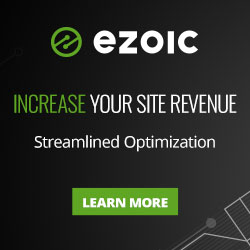

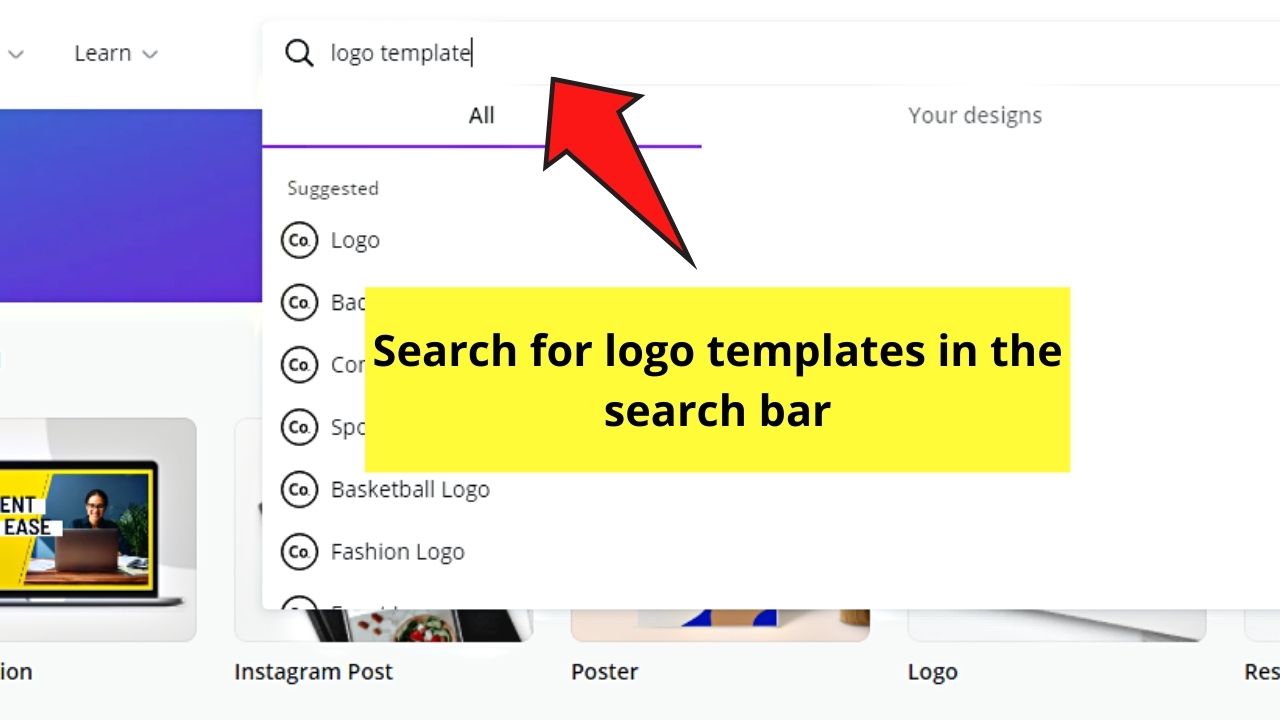
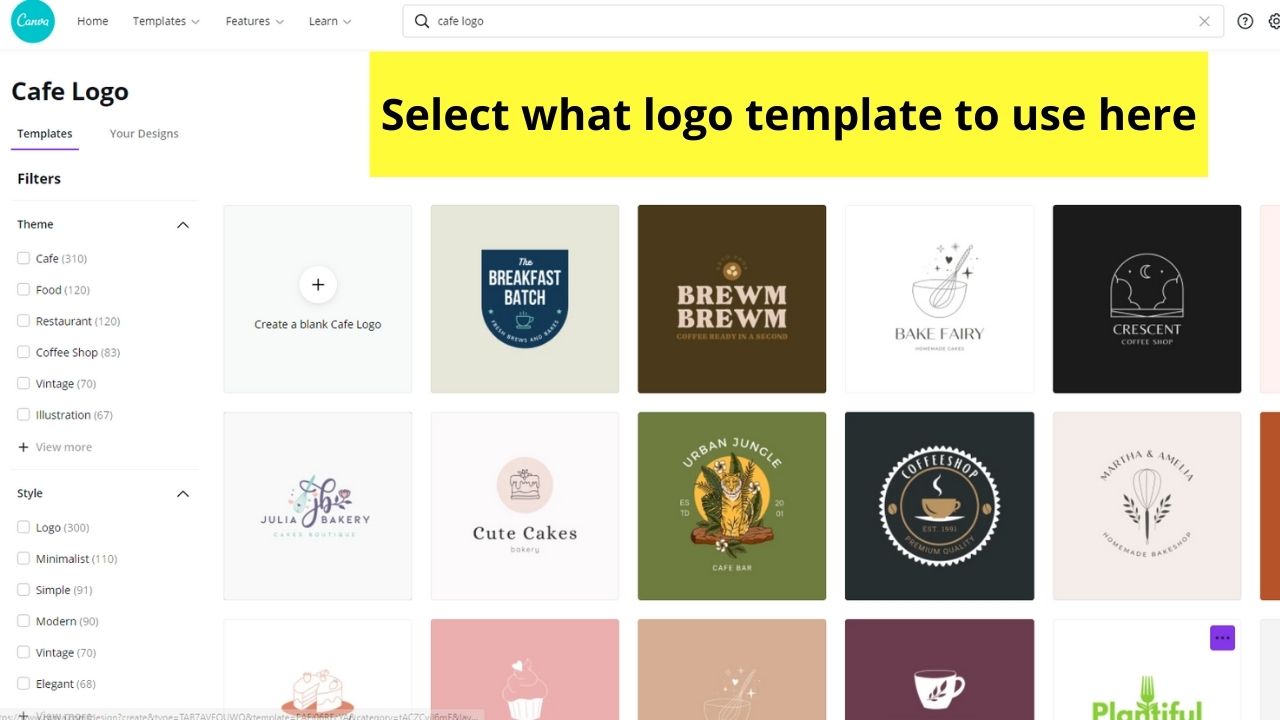


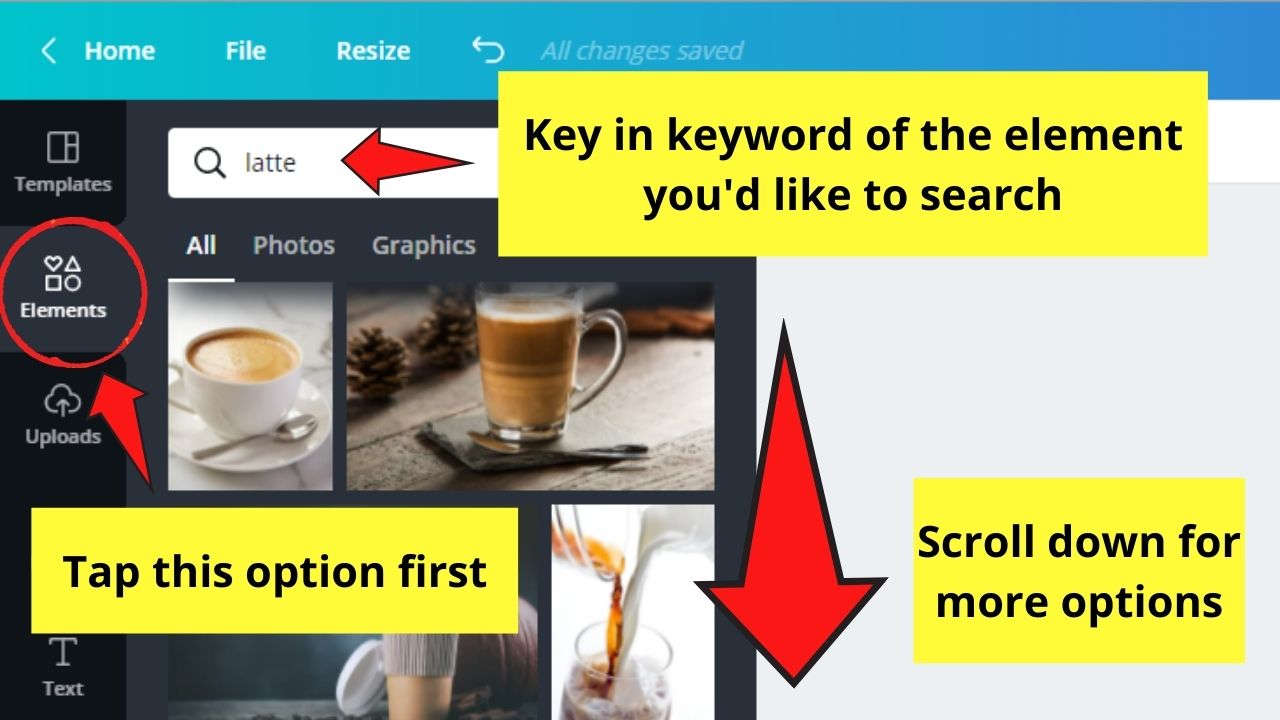
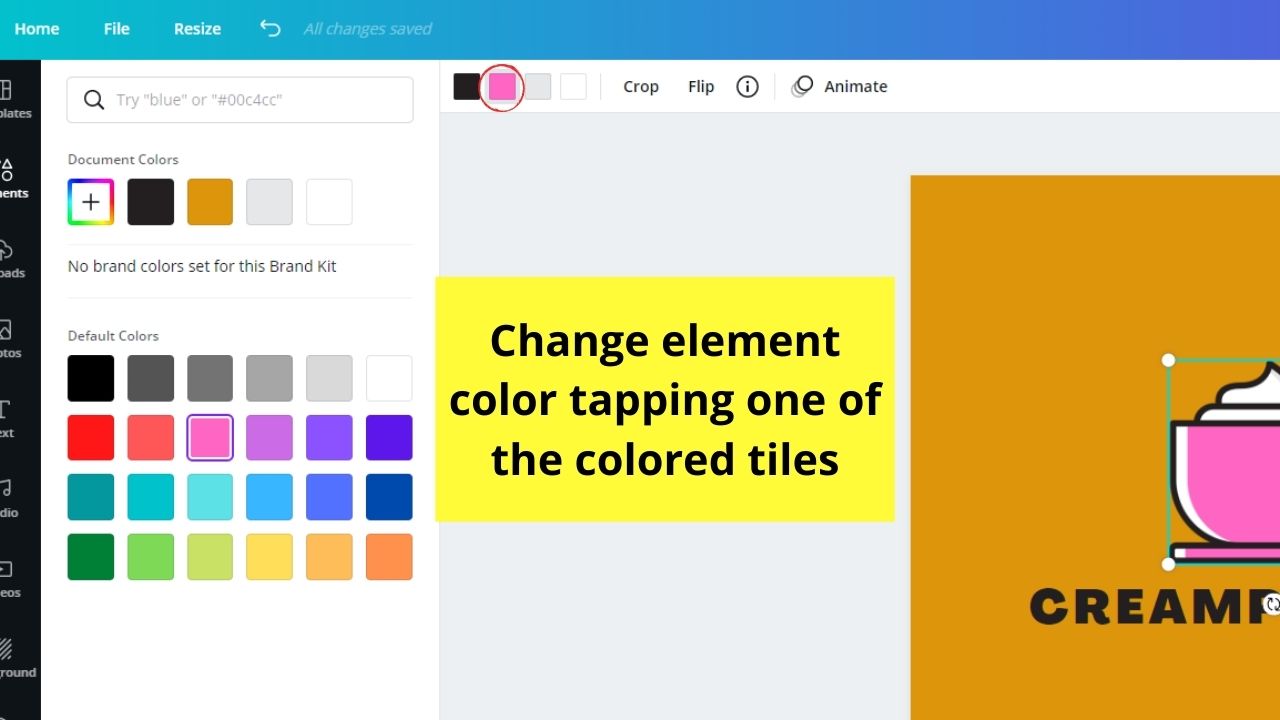
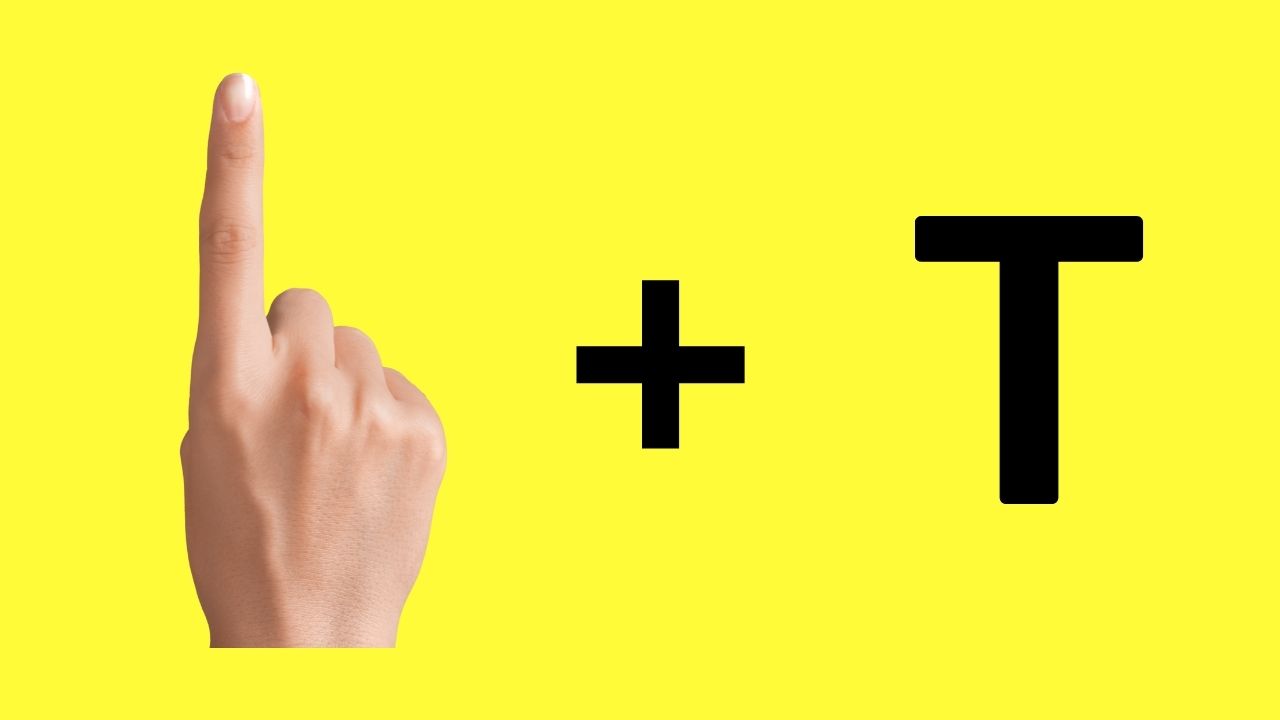





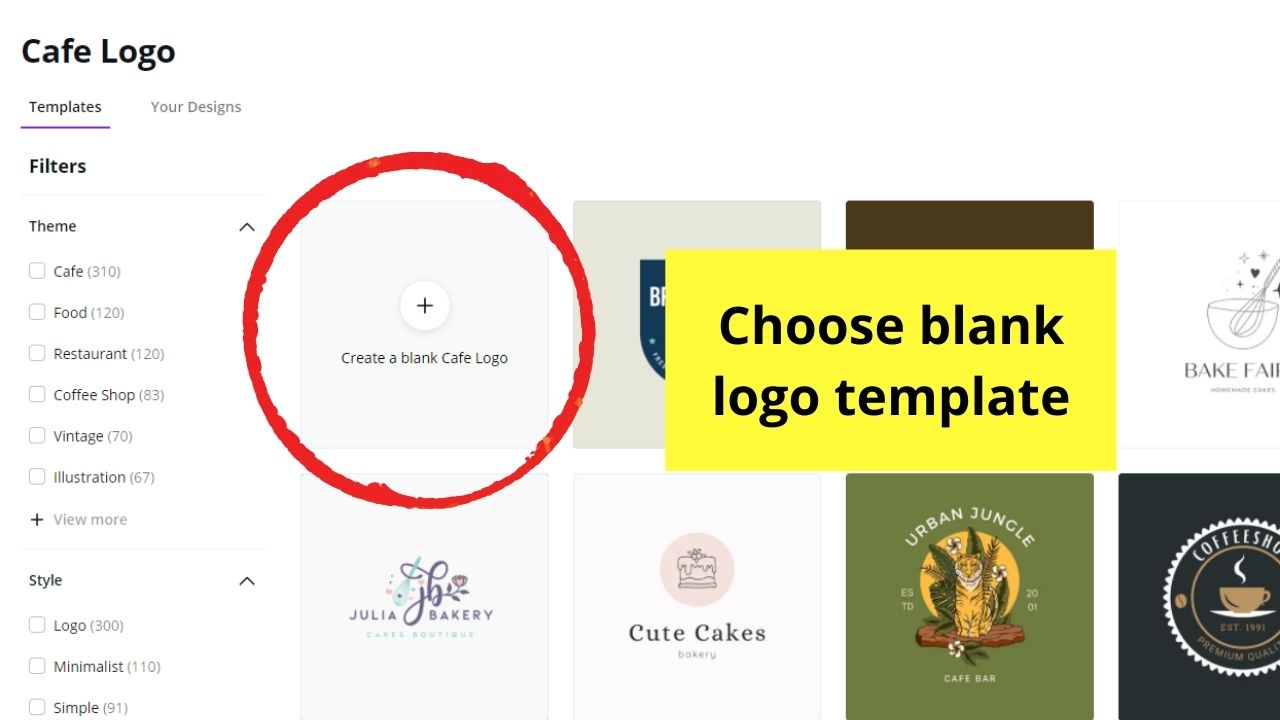


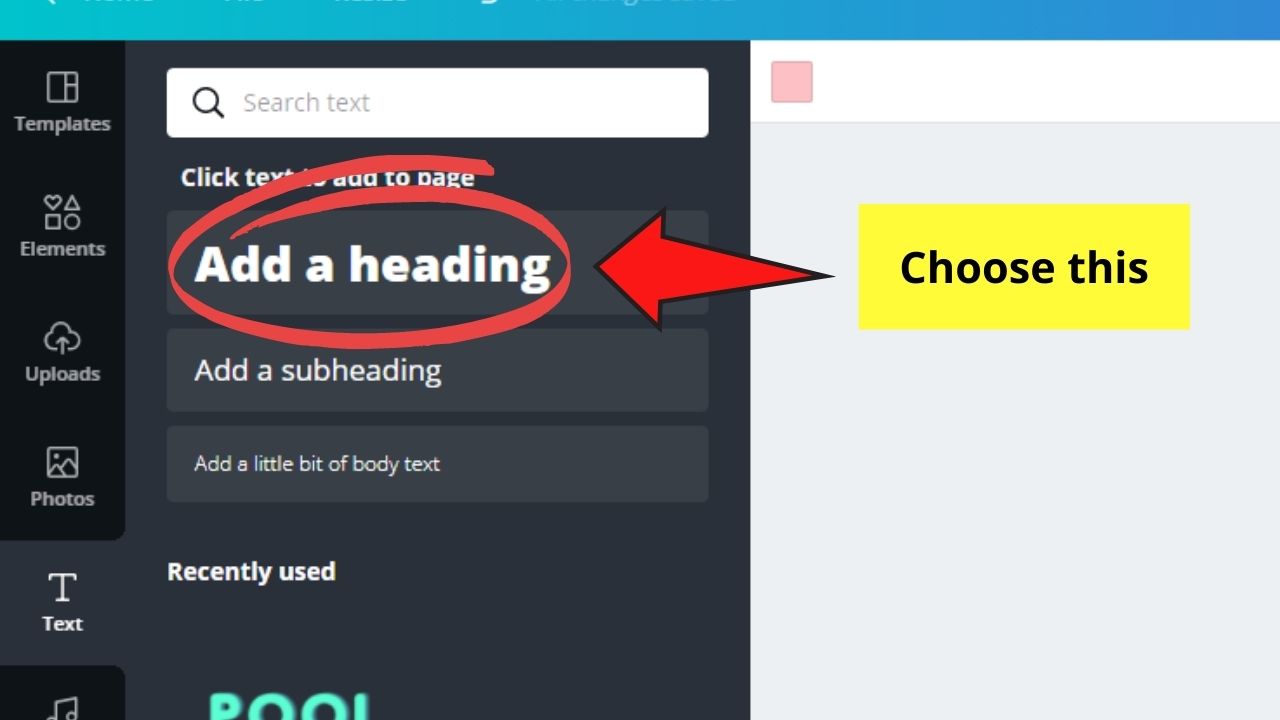




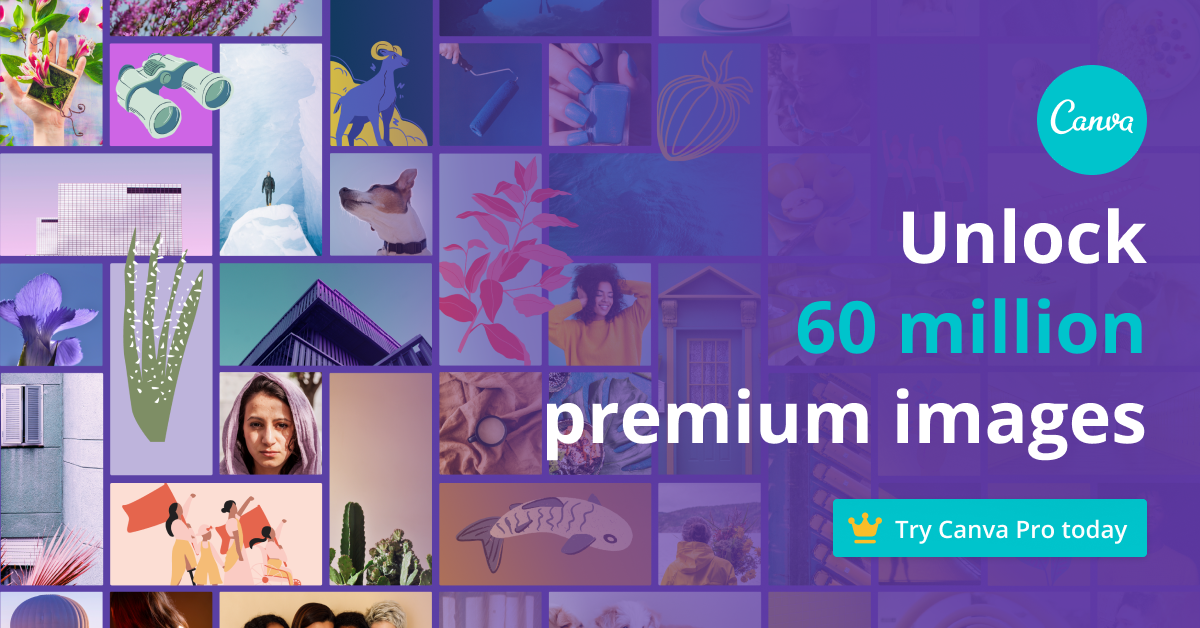
Deja una respuesta